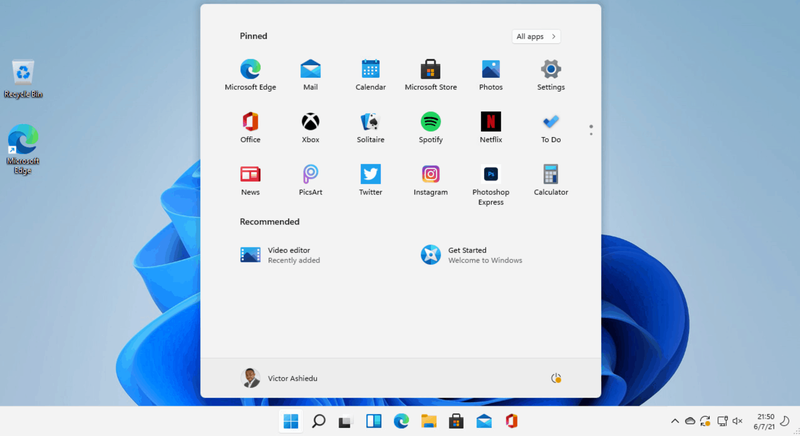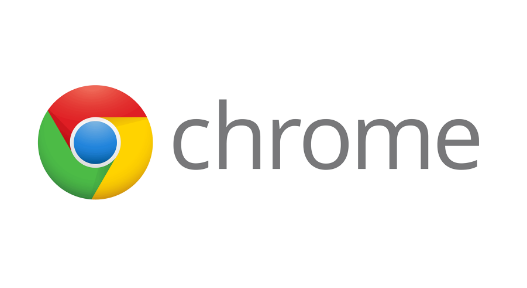Kako popraviti napako Windows je ustavil to kodo naprave 43
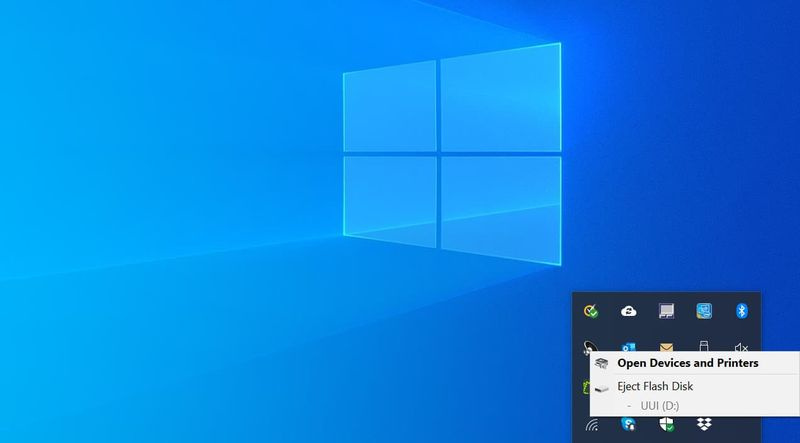
Brskajte po temah objav
Uvod
Včasih boste morda prejeli napako Windows je ustavil to napravo koda 43. Ta napaka se verjetno pojavi, ko v računalnik priključite napravo USB.
9 od 10-krat je to napako posledica nepravilno izvrženih naprav. Moja prva dva priporočena popravka bosta obravnavala to.
Včasih je napaka kode 43 Windows morda posledica tega, da ima vaša naprava zastarel gonilnik. Napaka kode 43 Windows se lahko pojavi tudi, če vaš operacijski sistem ne izvaja najnovejše posodobitve sistema Windows.
Ta priročnik predstavlja 5 popravkov za Windows je ustavil to napravo kodo 43.
Priporočeni popravki temeljijo na znanih vzrokih te napake. Večina popravkov je odpravila tudi to napako za toliko drugih uporabnikov sistema Windows.
Razpoložljive možnosti za popravilo sistema Windows so ustavile to kodo naprave 43
Tukaj je mojih 5 popravkov za Windows, ki so zaustavile to napako kode naprave 43:
Pravilno izvrzi USB napravo

Za pravilno odstranitev naprave:
- Priključite napravo USB v drug računalnik in počakajte, da se naprava popolnoma zazna.
- Nato kliknite na Varno odstranite strojno opremo in izvrzi medij ikona.

- Na koncu kliknite Izvrzi bliskovni disk … ali kar koli prikaže vaša naprava USB.

- Ko je naprava USB pravilno izvržena v drugem računalniku, jo ponovno priključite v prvotni računalnik. Delovati mora brez napak, razen če je z napravo kaj drugega narobe.
Če vaša naprava še vedno prikazuje kodo napake 43, poskusite z naslednjim popravkom.
Odklopite vse naprave iz računalnika in ga znova zaženite

Spodnji koraki so se izkazali za odpravo te napake za toliko uporabnikov sistema Windows:
- Odklopite vse naprave iz računalnika. Na računalnik ne sme biti nič priključeno, vključno z miško.
- Zaustavite računalnik.
- Če gre za prenosni računalnik, odklopite baterijo
- Pustite računalnik izklopljen približno 5 minut
- Vstavite baterijo nazaj (če je prenosnik)
- Znova zaženite računalnik
- Ponovno priključite vse naprave, eno po eno, vključno z napravo USB, ki je dala kodo napake 43
Če napaka še vedno ni odpravljena, poskusite z naslednjim popravkom.
Preverite in namestite Windows Update

Včasih lahko namestitev najnovejše posodobitve sistema Windows odpravi težave s kodo 43 te naprave.
Imamo vodnik s koraki za preverjanje in namestitev najnovejših posodobitev za Windows 10. Za podrobnosti kliknite to povezavo Kako namestiti najnovejšo posodobitev za Windows 10.
Čeprav je ta priročnik specifičen za posodobitev 1903 maja 2019, je mogoče korake uporabiti za namestitev najnovejših posodobitev v sistemu Windows 10.
Če namestitev posodobitve sistema Windows ne popravi, Windows je ustavil to kodo naprave 43, poskusite z naslednjim popravkom.
Znova namestite krmilnike za univerzalno serijsko vodilo (USB).
 Opozorilo !
Opozorilo ! Če je vaša miška povezana z računalnikom prek vrat USB, bo izvajanje spodnjih korakov začasno ustavilo delovanje miške. Če uporabljate prenosni računalnik, uporabite podlogo za miško. Za namizje poskusite odstraniti gonilnik naprave USB, na katerega je miška priključena nazadnje.
Za ponovno namestitev gonilnikov za krmilnike USB:
- Pritisnite Windows + R (Prijava v Windows in tipka R hkrati pritisnite). teci ukaz se bo odprl.
- Pri ukazu Zaženi vnesite devmgmt.msc in pritisnite OK, da odprete upravitelja naprav.

- Ko se odpre upravitelj naprav, se pomaknite navzdol, dokler ne poiščete Krmilniki za univerzalno serijsko vodilo . Razširite ga, da prikažete vse nameščene gonilnike USB.

- Za vsak gonilnik na seznamu z desno tipko miške kliknite in nato izberite Odstrani napravo . Če želite potrditi, da želite odstraniti gonilnik naprave, kliknite Odstrani (glejte drugo sliko spodaj).

- Ta postopek ponavljajte, dokler ne odstranite vseh naprav pod Krmilniki za univerzalno serijsko vodilo
- Znova zaženite računalnik. Gonilniki USB bodo samodejno znova nameščeni.
Če ponovna namestitev gonilnikov USB ne popravi, Windows je ustavil to kodo naprave 43, nadaljujte z naslednjim priporočenim popravkom.
Onemogoči nastavitev selektivne zaustavitve USB

Ta zadnji popravek velja, če uporabljate prenosni računalnik.
Tukaj je moj zadnji trud, da popravim Windows, je za vas ustavil to kodo naprave 43:
- Vrsta načrt moči v iskalnem polju in nato izberite Izberite načrt napajanja .

- Poleg trenutne nastavitve moči kliknite Spremenite nastavitve načrta .

- Nato na Spremenite nastavitve za načrt nastavitve, kliknite Spremenite napredne nastavitve napajanja .

- Ko se odprejo nastavitve možnosti Advanced Power, razširite Nastavitve USB . Nato razširite Nastavitev selektivne zaustavitve USB .

- Končno, če Na baterijo je Omogočeno, kliknite Omogočeno in izberite Onemogočeno. Če želite shraniti spremembe, kliknite Uporabi.

Upajmo, da ta zadnji popravek razreši Windows, je za vas ustavil to kodo naprave 43!
Zaključek
Zelo sem prepričan, da je ena od 5 metod v tem priročniku za popravljena okna za vas ustavila to kodo naprave 43.
Super bi bilo vedeti, kateri od njih je odpravil napako namesto vas. Če želite deliti svoje povratne informacije, uporabite obrazec za pustite odgovor na koncu te strani.
Ste uživali v tem? Nato dobite več popravkov za Windows 10 na naši strani s popravki za Windows 10.